Tip:如果我们是用来建站用途的,选择Linux VPS/服务器建议512MB以上内存。
第一、安装默认Linux系统
在这篇文章中的示范中,我是用512MB内存搬瓦工VPS主机安装试试,如果我们是用来建站根据网站流量需要调整升级配置,一般建站基础的至少需要512MB内存。系统我用的是CentOS6 64位系统。
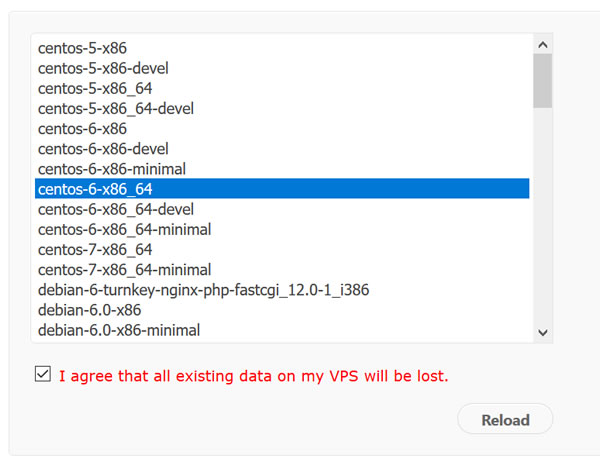
Tip:目前,BT宝塔面板在CentOS 6 64位系统兼容比较好。
第二、输入一键命令安装
yum install -y wget && wget -O install.sh http://download.bt.cn/install/install.sh && sh install.sh
IP:98.142.136.11
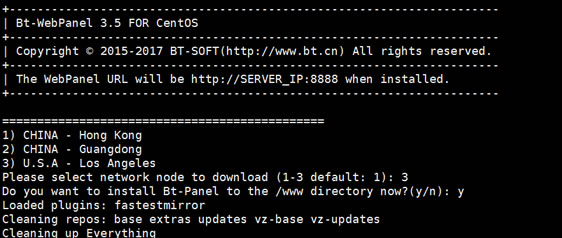
根据提示,如果这里我们服务器是美国机房,就选择3 US节点,然后输入Y回车安装。
第三、安装完毕获取登入账户
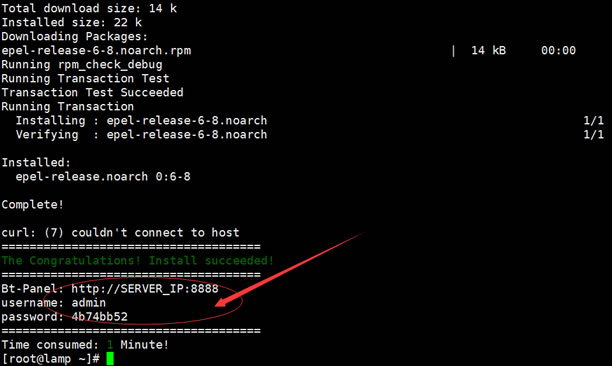
我们可以看到上图,安装很快,完毕之后默认IP:8888是登入端口,以及用户名和密码。
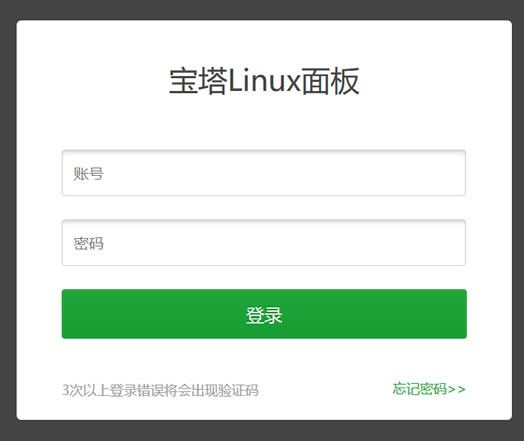
输入用户名和密码,然后登入后台
第四、选择安装LNMP或者LAMP
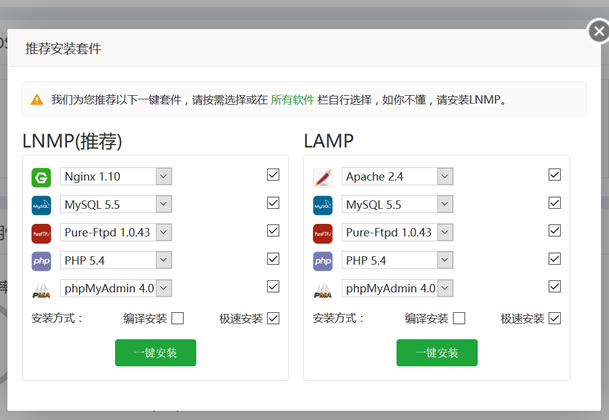
登入后台之后,我们可以看到弹出让我们选择安装LNMP还是LAMP,而且可以选择PHP\MYSQL\NGINX等版本,快速安装。安装完毕之后,我们可以在后台建站。
第五、利用BT面板添加网站
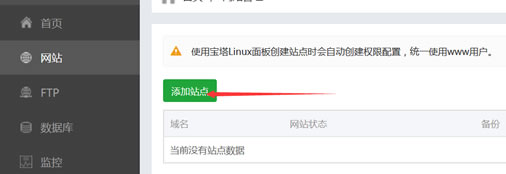
因为后台是中文界面,所以都很简单,我们可以添加站点、域名、数据库、FTP建站,这个与我们用过的虚拟主机面板基本差不多。
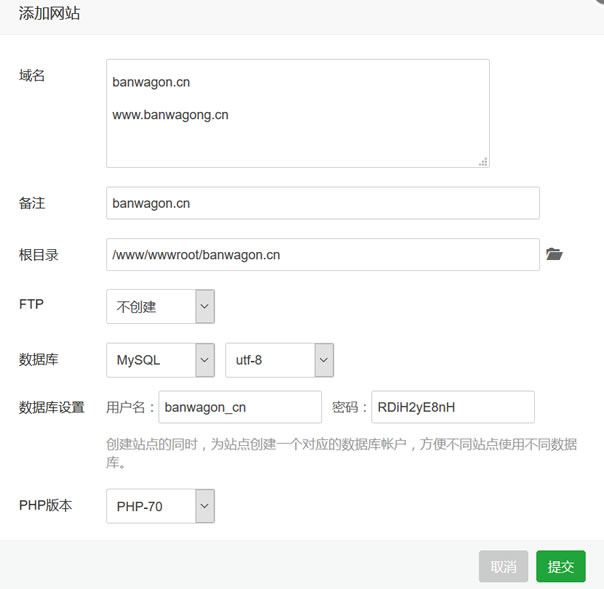
BT宝塔面板的特点在于后台简洁,不是那么复杂,可以满足大部分功能建站需求,可以不同的站点使用不同的PHP版本。

文章评论